Conceptos básicos de los contactos en OS X Mavericks
OS X Maverick Contactos
Conteúdo
De hecho, Contactos trabaja con varias aplicaciones, tanto dentro como fuera de su Mac, incluyendo las siguientes:
Utilizar con FaceTime para video chat con amigos y familiares.
Utilice con el calendario eligiendo panel de la ventana Dirección o pulsando Comando + Opción + A. A continuación, puede arrastrar cualquier persona en sus contactos desde el Panel de direcciones para cualquier fecha y hora en el calendario, y un evento especial de reunión se crea automáticamente por Calendario. El evento tiene incluso un envío de la invitación Botón de si hace clic en él, se pone en marcha el correo y lo envía a la persona una invitación a esta reunión. Cosas muy cool.
La aplicación Contactos también puede trabajar con cualquier otra aplicación cuyo programadores optar por hacer la conexión o con cualquier dispositivo que sea compatible con los contactos. Por ejemplo, intercambios de aplicación Bento de datos de FileMaker con contactos sin problemas, por lo que los cambios realizados en los contactos aparecen en Bento (y viceversa) casi inmediatamente.
También está disponible en la mayoría de los programas que tienen un botón Compartir o el menú para que pueda compartir con sus contactos a través de cualquier método es apropiado, por lo general su correo electrónico o dirección .Mac (para mensajes de iMessage).
Si utiliza iCloud, puede sincronizar los contactos con los dispositivos que incluyen (pero no se limitan a): otros Macs, iPhones, iPads y iPod Touch.
Cómo agregar contactos en OS X Mavericks
Siga estos pasos para crear una nueva entrada en los contactos:

Inicie la aplicación Contactos, haga doble clic en su icono en la carpeta Aplicaciones, haga clic en su icono del Dock, o haciendo clic en su icono Launchpad.
Aparecerá la ventana de contactos. La primera vez que abras Contactos, verás dos tarjetas: Apple Computer y el que tiene la información de identificación personal que proporcionó al crear su cuenta.
Para crear una nueva entrada, haga clic en el botón + en la parte inferior de la tarjeta de contacto y seleccione Nuevo contacto en el menú desplegable.
Aparece una tarjeta de dirección sin título. El primer campo de texto Nombre se selecciona inicialmente.
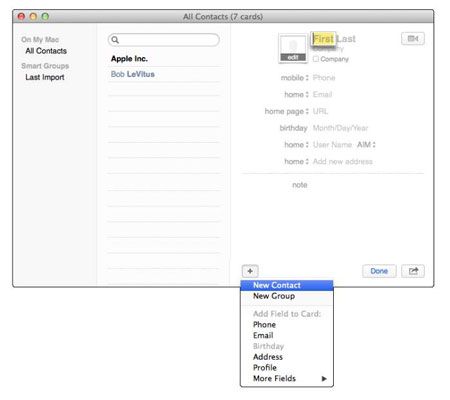
Escriba primero el nombre de la persona en el campo Primera texto.
Aquí escriba Bob.
Pulse la tecla Tab.
El cursor debe estar ahora en el campo del último texto.
Escriba el apellido de la persona que va a añadir a sus contactos.
Aquí escriba LeVitus. Continuar este proceso, llenando en el resto de los campos.
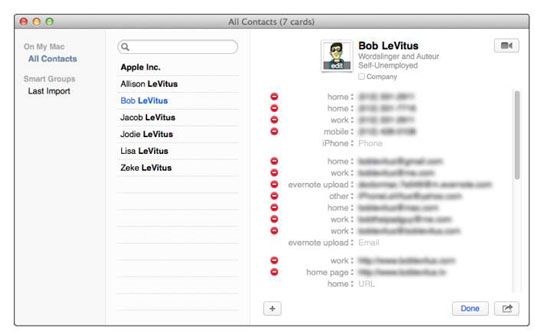
Cuando haya terminado de introducir la información, haga clic en el botón Listo para salir del modo de edición.
Los pequeños triángulos (en realidad flechas arriba y abajo) entre las etiquetas y sus campos contenidos son menús emergentes que ofrecen etiquetas alternativas para el campo. Por ejemplo, si usted fuera a hacer clic en las flechas junto a la palabra Móvil, usted sería capaz de elegir Casa, Trabajo, Principal, Inicio Fax, Fax laboral, Localizador, Otro o Personalizado para sustituir la etiqueta móvil.
Para añadir más información sobre cualquier entrada de contactos, haga clic en el nombre en la lista de la izquierda. Se puede decir que cuando un nombre se ha seleccionado porque es azul en lugar de negro. Haga clic en el botón Editar en la parte inferior de la ventana de contactos, y hacer los cambios.
Cómo importar contactos de otros programas en OS X Mavericks
Si ya dispone de los contactos que ha creado en otro programa, es posible que pueda para importarlos a Contactos. Los contactos se pueden importar los contactos de vCard, LDIF, o formato de archivo de texto.
Lo primero que hay que hacer es exportar los datos desde el otro programa en uno de estos formatos. A continuación, seleccione Archivo-Importar-vCard (o LDIF o un archivo de texto, como el caso), elija el archivo de datos exportado en el cuadro de diálogo Abrir archivo, y luego haga clic en el botón Abrir.
Cómo crear un grupo básico en OS X Mavericks
¿Por qué quieres para organizar sus contactos en grupos? La razón principal es práctico: puede enviar un correo electrónico a todos los miembros de un grupo que ha definido con un solo clic.
He aquí cómo crear un grupo y añadir contactos a la misma:
Inicie la aplicación Contactos, haga doble clic en su icono en la carpeta Aplicaciones o haciendo clic en su icono Dock.
Para crear un nuevo grupo, seleccione Archivo-Nuevo Grupo, pulse Comando + Mayúsculas + N, o pulse el botón + en la parte inferior de la ventana.
Un grupo sin título aparece en la columna de grupo con " sin título Grupo " resaltado.
Escriba un nombre descriptivo para este grupo y, a continuación, pulse Intro o Retorno.
Por ejemplo: la familia.
Haga clic en Todos los contactos en el lado izquierdo de la ventana para mostrar todos sus contactos en el lado derecho.
Haga clic en los contactos que desea en el grupo de la lista de contactos.
Mantenga pulsada la tecla Comando mientras selecciona contactos si desea seleccionar más de un contacto.
Arrastre los nombres de los contactos seleccionados en el grupo.
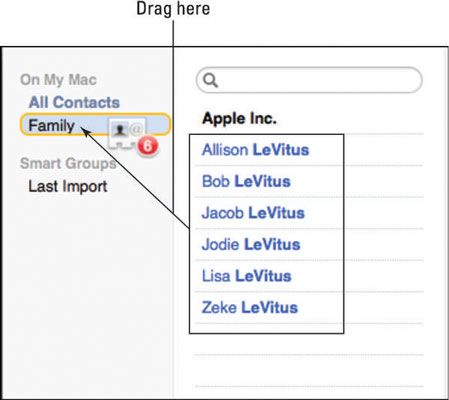
Contactos muestra consideradamente el número de contactos que está arrastrando, que pasa a ser de seis en este caso.
Cómo crear un Grupo inteligente (basado en criterios de contacto) en OS X Mavericks
Un segundo tipo de grupo - llamado Grupo Smart - podría ser aún más útil para usted. Un grupo inteligente reúne a los contactos de sus contactos en base a criterios que especifique. Así, por ejemplo, puede crear un grupo que selecciona automáticamente los miembros del personal de Apple.
Para crear un grupo inteligente, siga estos pasos:
Elija comando Archivo-Nuevo Smart Group o presione + Opción + N.
Una hoja Smart Group aparece delante de la ventana de contactos.
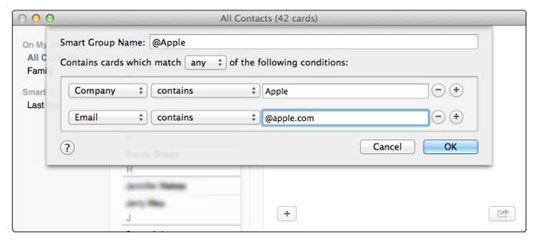
Dar al Grupo inteligente un nombre.
Por ejemplo: Apple.
Seleccione los elementos adecuados en los menús: cualquier, empresa, Contiene, correo electrónico, y así sucesivamente.
Aquí hay un grupo inteligente que incluye cualquier contacto que contiene manzana en el ámbito de la empresa o @ apple.com en cualquier campo e-mail.
Cuando estés satisfecho con los criterios especificados, haga clic en Aceptar.






